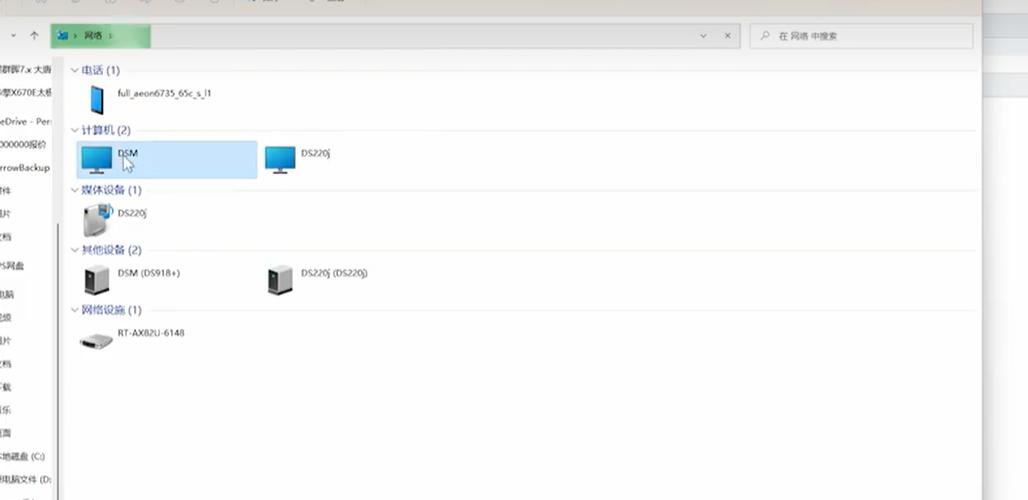如何利用虛擬機(jī)系統(tǒng)安裝NAS家庭儲(chǔ)存系統(tǒng)。
首先打開(kāi)主界面,選擇虛擬機(jī),點(diǎn)擊創(chuàng)建/注冊(cè)虛擬機(jī)。
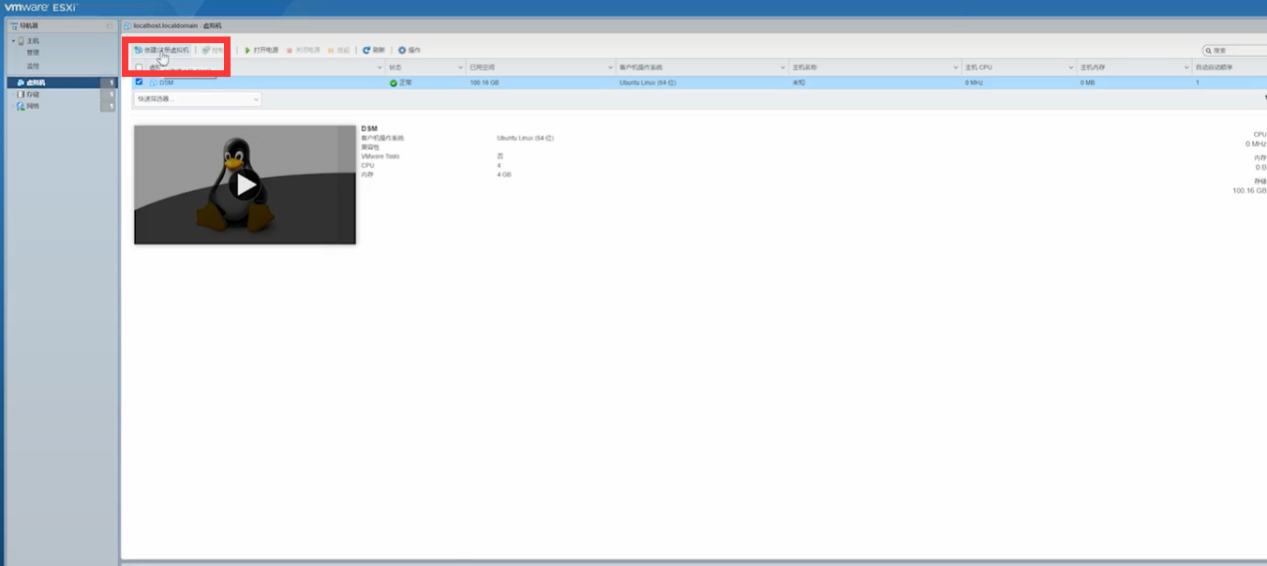
默認(rèn)之后首先隨便給虛擬機(jī)起個(gè)名字,然后選擇第二項(xiàng)的64位選項(xiàng)。

再選擇下一步硬盤(pán)選擇,接著選擇3核處理器,因?yàn)榇筇?/font>J6412四網(wǎng)口迷你主機(jī)是四核處理器,后面還要安裝軟路由,所以我們先選三核,給軟路由留一個(gè)主核心,8G的內(nèi)存,選擇4G就可以了,然后硬盤(pán)的話,因?yàn)槭墙o大家做測(cè)試,這里選個(gè)50G,實(shí)際上你們外接硬盤(pán)之后,可以選擇TB級(jí)別。
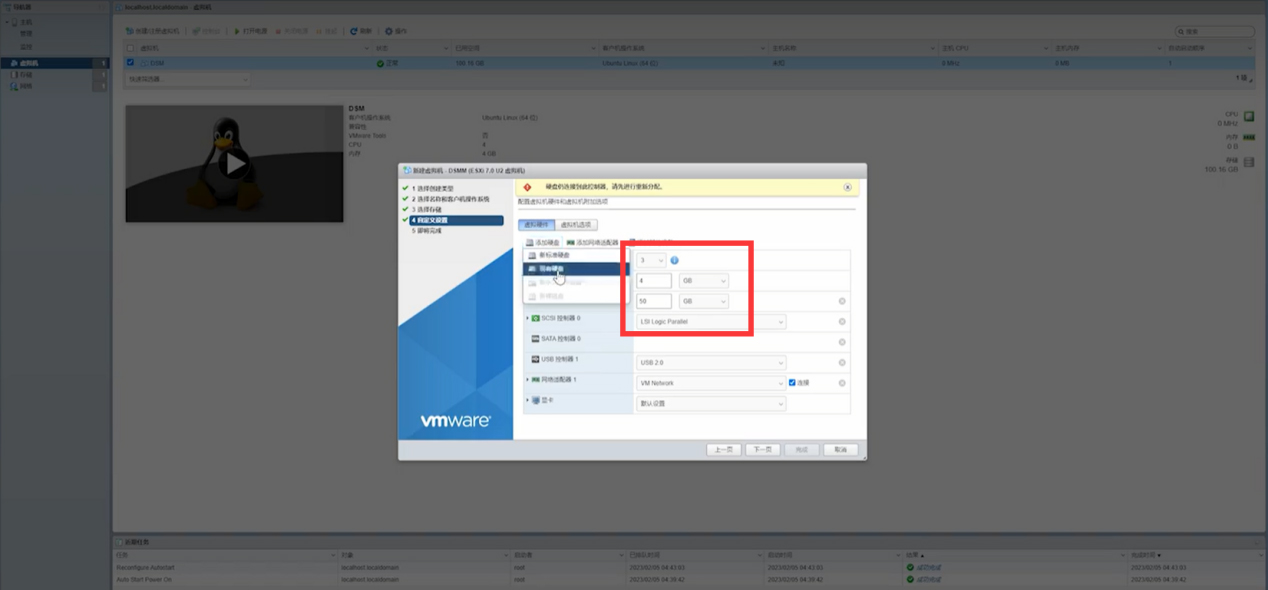
選擇現(xiàn)有的硬盤(pán),選擇DSMM創(chuàng)建目錄,然后選擇上載,上載就是把下載的文件上載上去,等待上載繼續(xù)下一步安裝,選擇下一步,直接點(diǎn)完成。
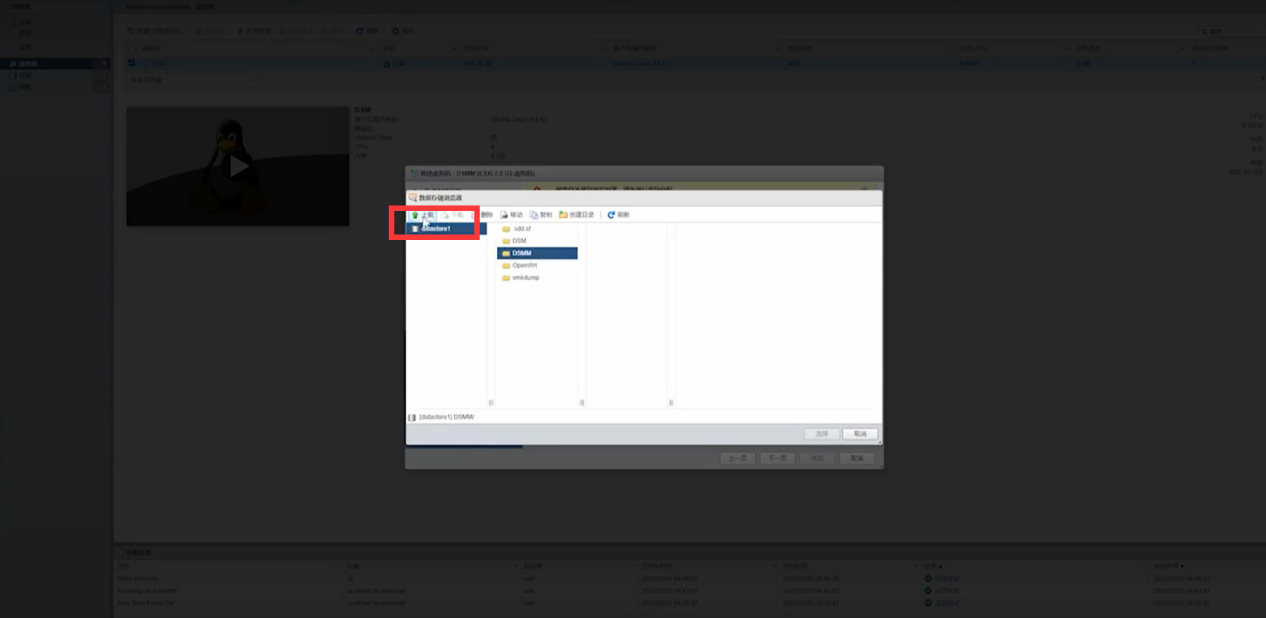
再點(diǎn)擊到最開(kāi)始的首頁(yè),對(duì)網(wǎng)絡(luò)這一項(xiàng)進(jìn)行編輯設(shè)置,點(diǎn)擊編輯設(shè)置,全部調(diào)為安全模式再保存,確認(rèn)以后就可以等待虛擬機(jī)運(yùn)行。
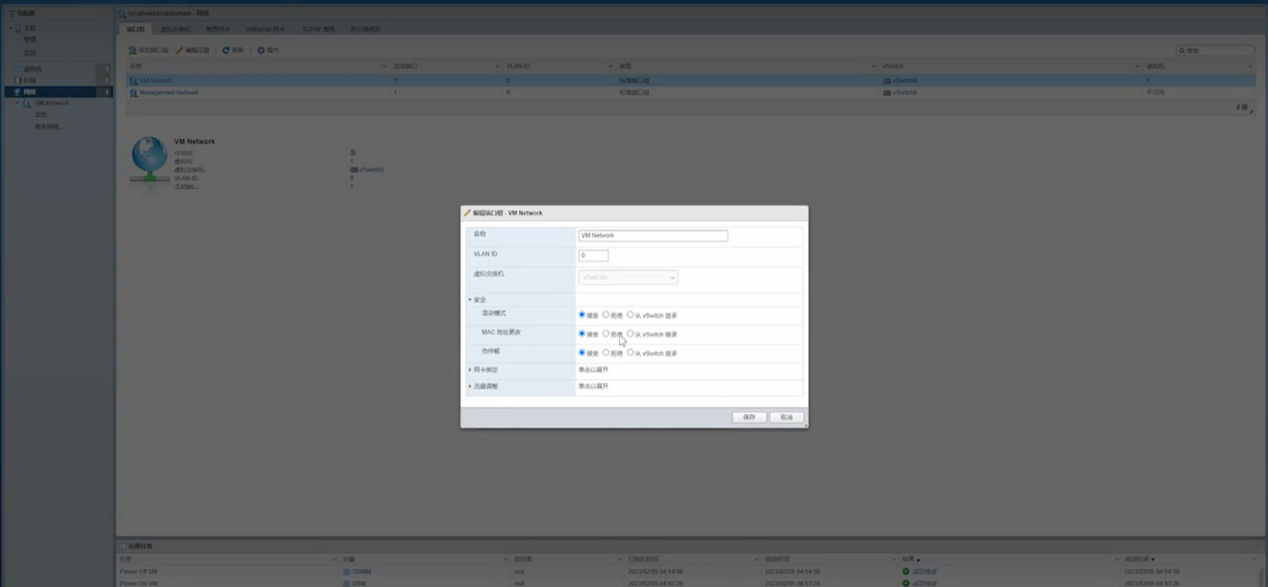
然后搜索findsynology搜索下設(shè)備,搜到了之后選擇連接等待并安裝,點(diǎn)擊繼續(xù)并安裝完成。
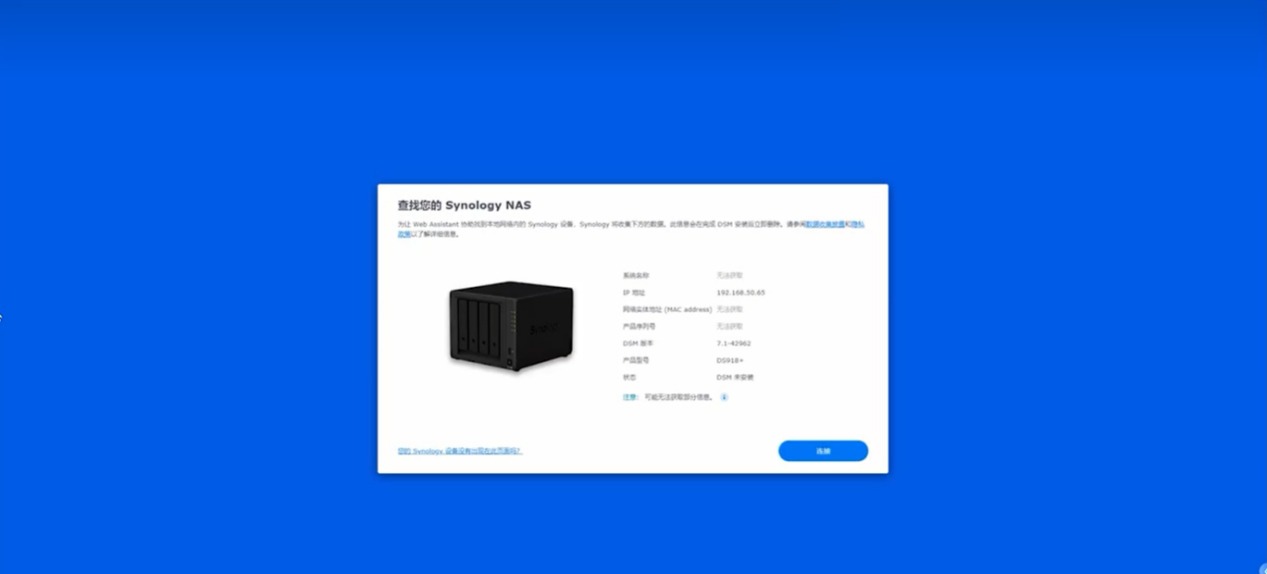
安裝結(jié)束之后設(shè)置設(shè)備名稱及密碼,然后一定要選擇手動(dòng)安裝,不然的話后期你可能會(huì)開(kāi)不了機(jī)器。
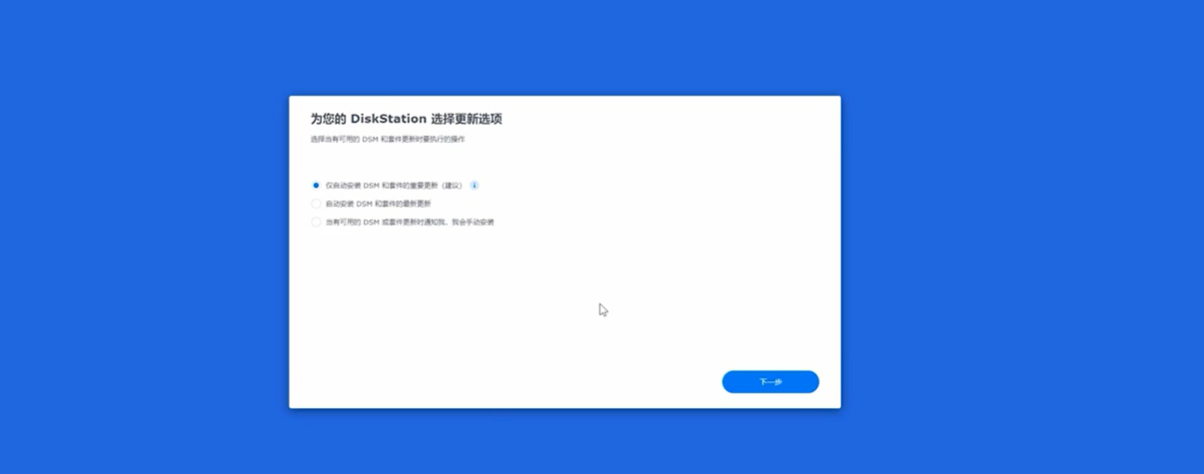
然后按照操作進(jìn)行就可以了,等到應(yīng)用完畢之后就可以正式的在文件夾里面看到了,
打開(kāi)網(wǎng)絡(luò)刷新一下就可以顯示出來(lái)了,就可以往里面存文件了,在同一局域網(wǎng)里面這些文件是共享的,非常好用。